편의점 보바 프린트 사용법(인쇄 방법, 위치, 가격 정보 확인)
인쇄가 필요해서 근처에 프린트할 수 있는 곳을 찾다가 먼저 가까운 주민센터로 향했습니다. 주민센터로 가니 자기네는 프린트가 안 된다고 옆에 있는 시립도서관을 이용하라고 하더군요. 그래서 도서관을 갔더니 월요일이라고 문을 닫았습니다. 어이가 없고 허탈했지만 마음을 다잡고 예전에 사용하던 프린팅박스를 이용하려고 검색해 보았는데 가까운 곳도 차를 타고 15분이 걸리더군요. 프린팅박스 말고 다른 것이 없나 하고 찾아보았더니 근처 편의점에 조금은 생소한 보바 프린트라는 것이 있었습니다.
프린팅박스처럼 앱을 설치해야 한다고 해서 앱 설치 후 실제로 이용해 보았습니다. 초반에 시간이 조금 걸렸지만 편의점 보바 프린트 사용법을 알고 나니 생각보다 편리한 것 같습니다. 요금도 저렴해서 A4 컬러 인쇄는 250원, 흑백은 80원이면 할 수 있으니 인쇄가 필요하신 분들은 한 번 살펴보시기 바랍니다.
보바 프린트 사용법
- 보바 앱을 설치 후 회원가입을 진행해 줍니다. 인쇄 시 앱으로 결제하기 때문에 가입할 때 결제수단에 카드를 같이 등록해 주세요.(회원가입 절차 생략)

- 회원가입까지 마쳤다면 프린트하러 가기를 클릭합니다.
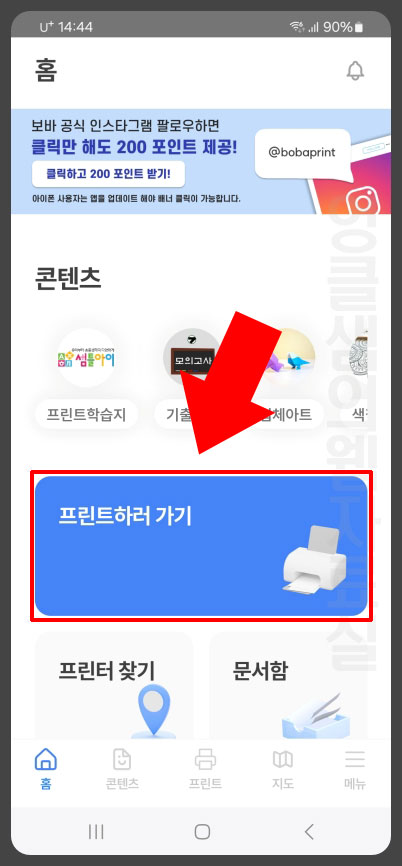
- 파일 가져오기를 클릭하고 문서를 선택합니다. (PDF 파일과 JPG 이미지 파일만 등록이 가능합니다.)

- 여러 파일을 인쇄하는 경우 하나의 파일을 길게 터치한 후 중복 선택해 주세요. 파일 중복 체크 후 위에 있는 선택 버튼을 클릭합니다.

- 출력할 편의점 프린터를 선택하고 다음 단계로 넘어갑니다.

- 인쇄 옵션을 선택합니다. 컬러/흑백, 용지 크기, 용지 방향, 모아찍기, 양단면, 인쇄 부수, 인쇄 범위를 잘 설정한 후 다음 단계로 넘어갑니다.

- 인쇄 요청이 완료되었다면 확인 버튼을 클릭합니다. 이제 프린터가 있는 곳으로 찾아갑니다.
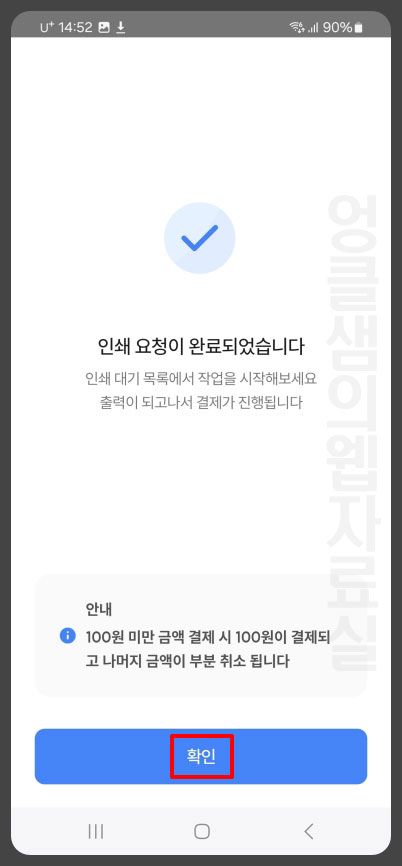
- 프린터 앞에서 보바 앱을 켭니다. 중앙 하단에 있는 프린트 메뉴를 선택하고 상단에 있는 현재 진행 중인 작업을 클릭하세요.
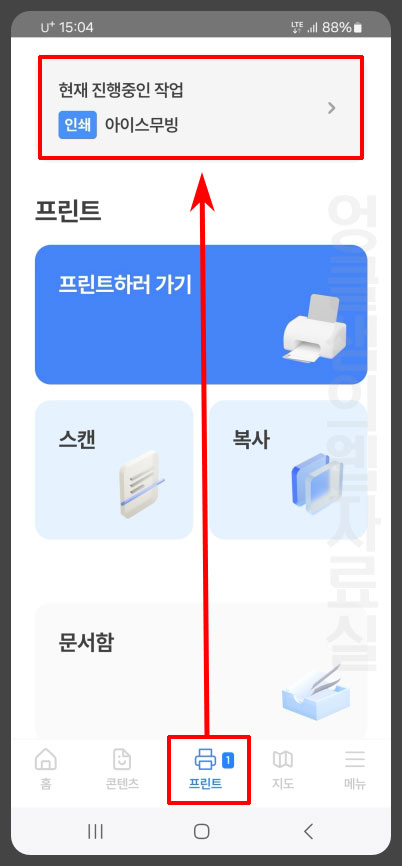
- 시작하기를 클릭하면 보바 프린터 디스플레이에 숫자가 표시됩니다.
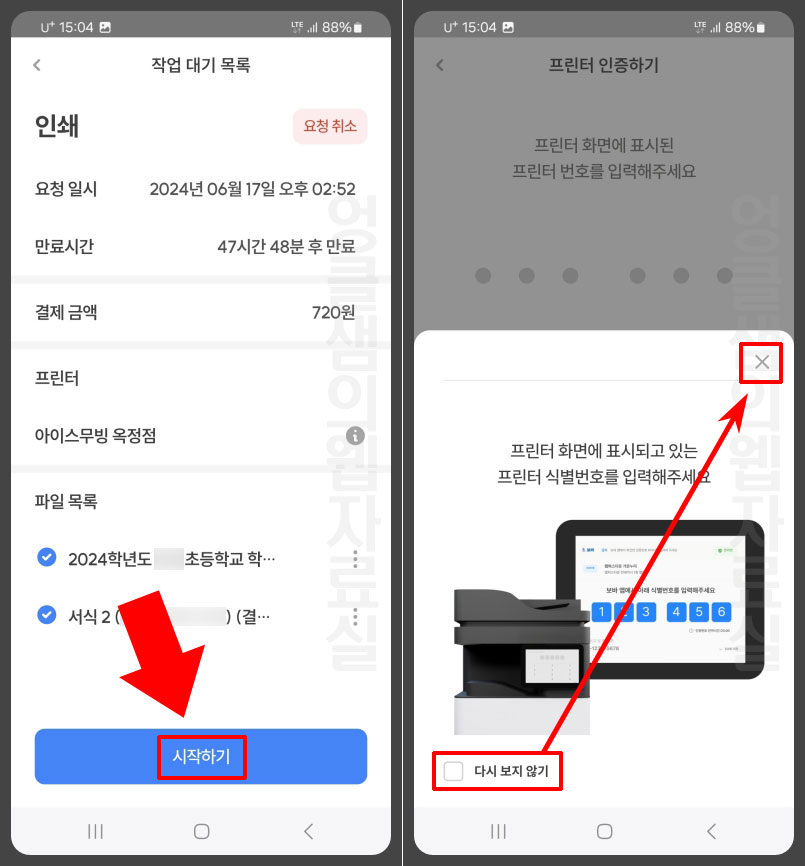
- 보바 프린터에 나오는 6자리 인증코드를 확인합니다.(번호가 나오지 않는다면 화면에서 시작하기 버튼을 눌러 보세요.)
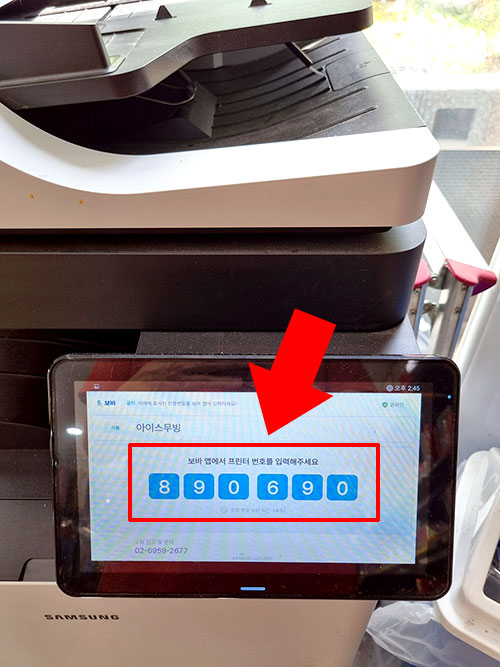
- 앱 화면에 6자리 코드를 입력합니다.
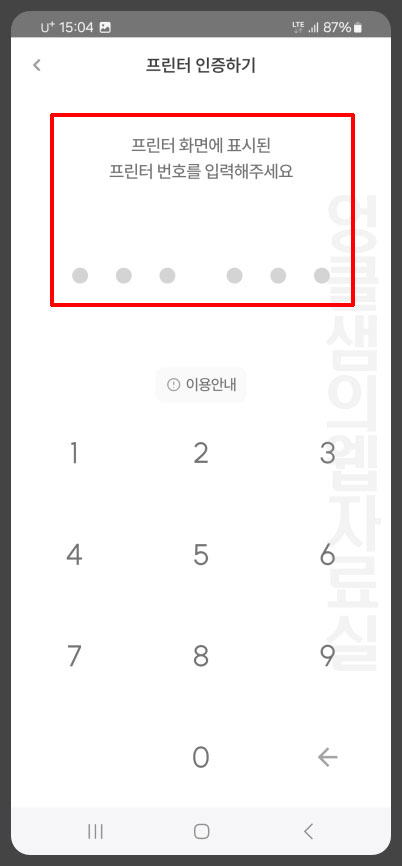
- 결제 금액 확인 후 결제하기를 클릭하세요. 그러면 인쇄가 진행됩니다.

문서 파일을 PDF로 변환하는 방법을 알고 싶다면 아래 글을 확인해 보세요.
그리고 PC에 있는 파일을 스마트폰으로 옮기는 방법은 데이터선을 이용해서 옮기시거나 카카오톡 PC 버전으로 나에게 파일을 보내시면 됩니다. PC에서 나에게 이메일을 써서 모바일로 열고 받으셔도 됩니다.
보바 프린터 위치 찾기
보바 프린터 위치는 앱 하단에 있는 지도 메뉴를 클릭하시면 됩니다.
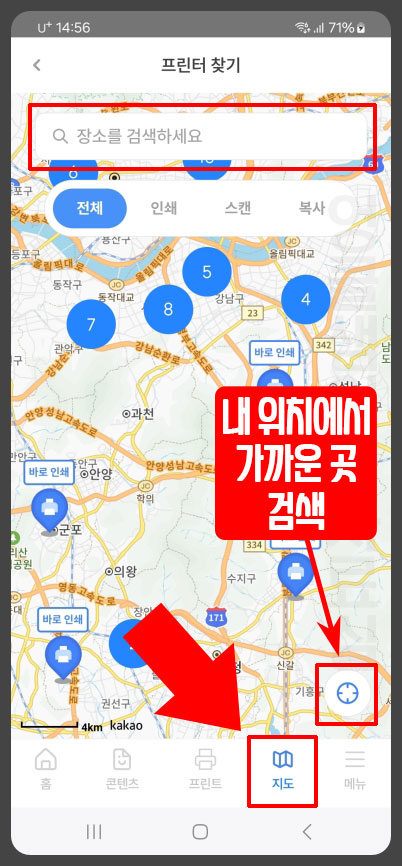
지도를 움직여서 찾으시거나 상단에 있는 검색 기능을 이용해 보세요.
지도 우측 하단에 있는 동그란 버튼을 클릭하면 GPS 정보를 이용해서 내 위치에서 가까운 곳을 자동으로 검색해 줍니다.
보바 프린터 사용 후기
절차가 복잡한 것 같지만 프린팅박스 이용 방식과 거의 비슷합니다. 오히려 버튼을 누르는 절차가 더 간소해서 조금 더 편리하게 느껴졌습니다.
가격은 A4 컬러 250원, 흑백 80원에 출력이 가능합니다. 프린팅박스가 컬러 300원, 흑백 100원인데 상대적으로 저렴하죠.
그러나 앱 사용법이나 등록 가능 파일에 대한 설명이 부족한 것 같습니다. 인쇄 가격을 바로 확인할 수 있는 페이지가 없어서 파일을 등록한 후에야 가격 확인이 가능합니다.
그리고 파일을 한 번에 여러 개 등록하는 방법에 대한 설명이 없었습니다. 문서함에 파일을 미리 등록하면 중복 파일 인쇄가 가능한데 처음 접하시는 분들은 설명 없이는 사용하기 힘드실 겁니다. 파일 가져오기 화면에서도 길게 터치해서 여러 개 파일을 인쇄할 수 있는데 이것은 직접 알아냈습니다.
자세한 사용 설명서가 있었으면 좋겠는데 아쉽네요. 고객센터 자주 묻는 질문에도 내용이 별로 없어서 크게 도움이 되지는 않았습니다.
편의점 보바 프린터 사용법과 후기에 대해서 알아보았는데 결론을 말씀드리면 설명이 불친절하지만 편의성과 퀄리티 모두 나쁘지 않습니다. 오히려 사용법을 알면 USB에 담아서 출력하는 것보다 편리한 것 같습니다. 근처에 보바 프린터가 있다면 한 번 사용해 보세요.





댓글